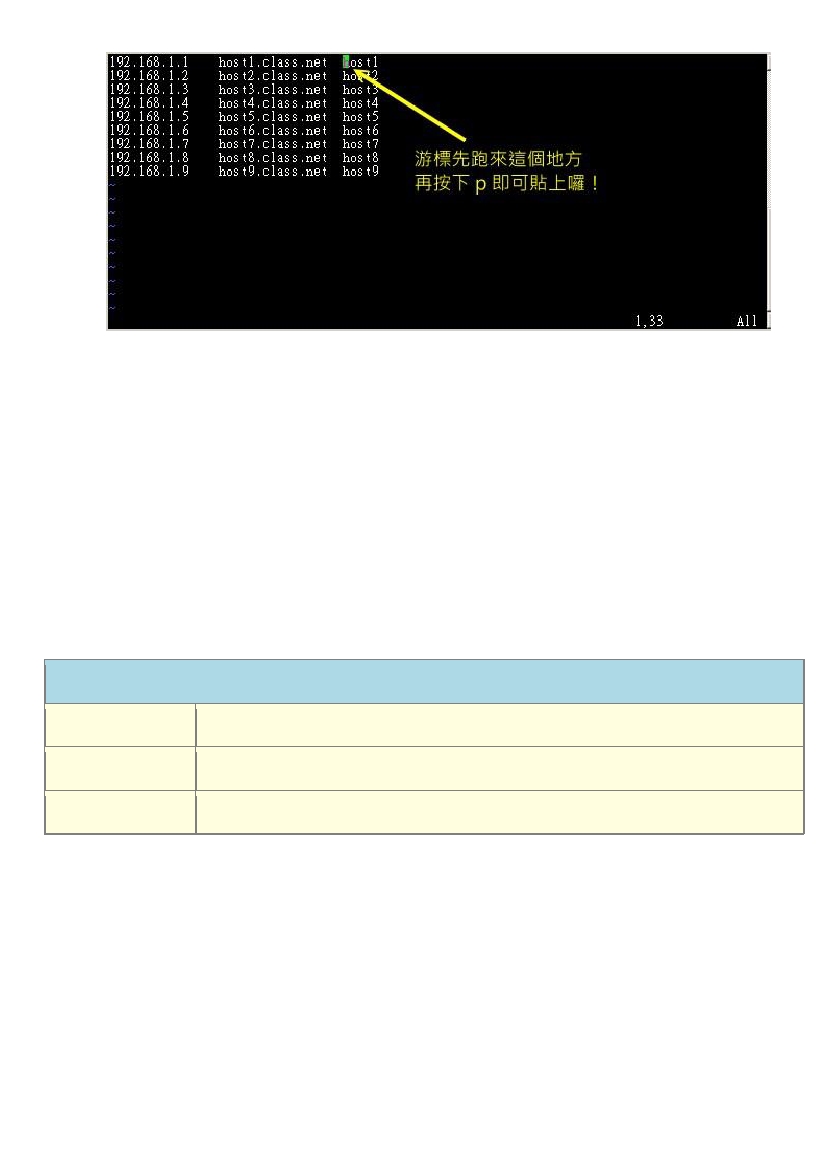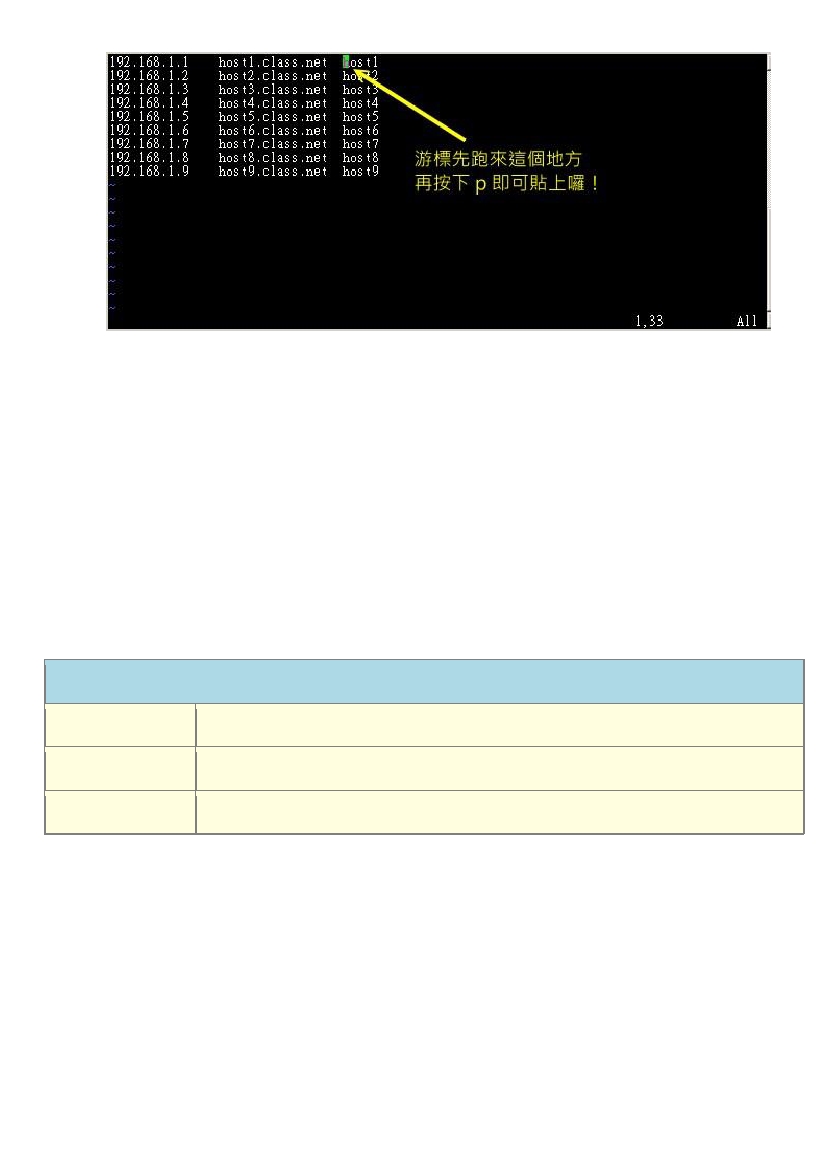图
9.3.5
、
vim
的区块选择、复制、贴上等功能操作
透过上述的功能,你可以复制一个区块,并且是贴在某个『区块的范围』内,而不是以列为单位来处
理你的整份文件喔!
鸟哥个人是觉得这玩意儿非常的有帮助啦!至少在½行排列整齐的文本文件中
复制
/
删除区块时,会是一个非常棒的功能!
9.3.2
多
文件
编辑
假设一个例子,你想要½刚刚我们的
hosts
内的
IP
复制到你的
/etc/hosts
这个文件去,
那么该如
何编辑?我们知道在
vi
内可以使用
:r filename
来读入某个文件的内容,
不过,这样毕竟是½整个
文件读入啊!如果我只是想要部分内容呢?呵呵!这个时候多文件同时编辑就很有用了。
我们可以
使用
vim
后面同时½好几个文件来同时开启喔!相关的按键有:
多
文件
编辑的按键
:n
编辑下一个
文件
:N
编辑上一个
文件
:files
列出目前这个
vim
的开启的所有
文件
在过去,鸟哥想要½
A
文件内的十条消息『移动』到
B
文件去,通常要开两个
vim
窗口来复制,
偏偏每个
vim
都是独立的,因此并没有办法在
A
文件下达『
nyy
』再跑到
B
文件去『
p
』啦!
在这种情况下最常用的方法就是透过鼠标圈选,
复制后贴上。不过这样一来还是有问题,因为鸟哥
超级喜欢使用
[Tab]
按键½行编排对齐动作,
透过鼠标却会½
[Tab]
转成空格键,这样内容就不一
样了!此时这个多文件编辑就派上用场了!
现在你可以做一下练习看看说!假设你要½刚刚鸟哥提供的
hosts
内的前四列
IP
资料复制到你的
/etc/hosts
文件内,那可以怎么½行呢?可以这样啊:
1.
透过『
vim hosts /etc/hosts
』指令来使用一个
vim
开启两个文件;